如今使用苹果MacBook的用户也是越来越多了,然而对于用惯了windows系统的朋友往往不适应苹果系统,那苹果Mac系统设置桌面会出现不同的问题,为大家带来了几个一般会出现的问题的解决办法。

一.如何整理Mac桌面图标?设置显示图标大小
1、默认下,桌面图标是显示这样的。
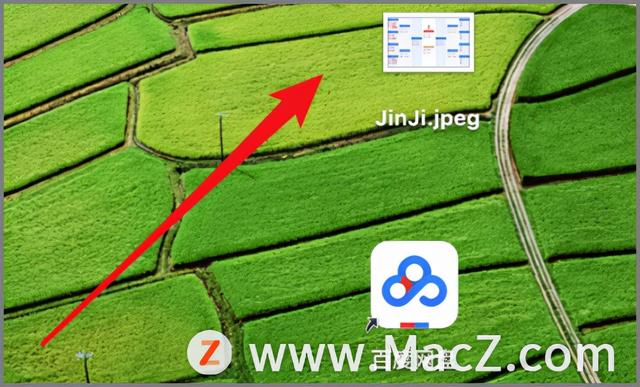
2、要整理桌面图标, 可以在桌面空白的地方右键点击一下。点击后,在弹出的右键菜单上点击‘查看显示选项’。

3、打开选项窗口后, 可以将标签位置显示在右边。

4、这就是效果,标签显示在图标的右边位置了。

5、点击上方和图标大小,可以将图标设置显示为更大,或更小。
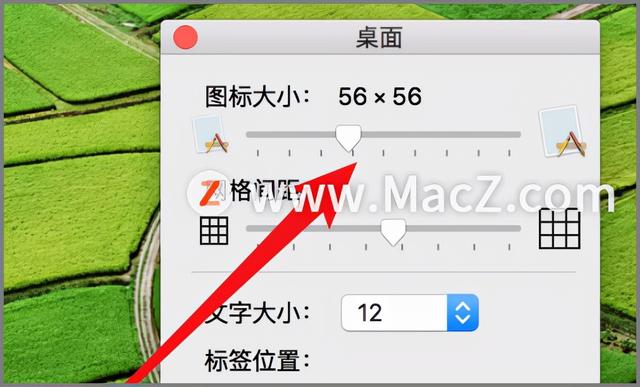
二.Mac桌面文件不见了怎么办
1.点击打开左上角中的访达图标按钮。

2.然后在弹出来的页面中点击“重新开启”。在弹出来的桌面窗口中就能看到桌面上的文件就恢复了。

三.Mac桌面出现一个白色框怎么办
方法一:
直接把鼠标光标移动到这个白条上面,接着按键盘上面的esc按键即可。
方法二:
按键盘上面的cmmand option esc,然后在弹出的对话框中选择访达,然后点击确定,访达会重新加载,白条将会消失不见。
四.Mac桌面图标怎么删除
第一种方法右键删除法:1、对于不想要的图标,直接点中这个图标。2、右键选择移除到废纸篓。3、移除到废纸篓后,原来的图标即消失不见了。
第二种方法快捷键删除法:1、点选一些需要删除的图片,接着按cmmand delete。2、这个时候图片或者文件图标被删除了。
第三种方法拖拽法:直接拖拽的方式,直接选择图片文件。然后往程序坞废纸篓里面拖动。最后所有都清理了。
五.Mac桌面文件怎么删除
1、先在桌面按option cmmand ESC,点击访达。
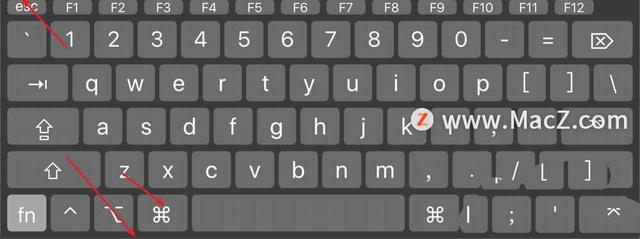

2、点击重新启动,然后选择桌面要删除的文件。


3、右键文件移动废纸篓,如下。

4、点击终端,输入删除的命令行:【sudo rm -rf】。
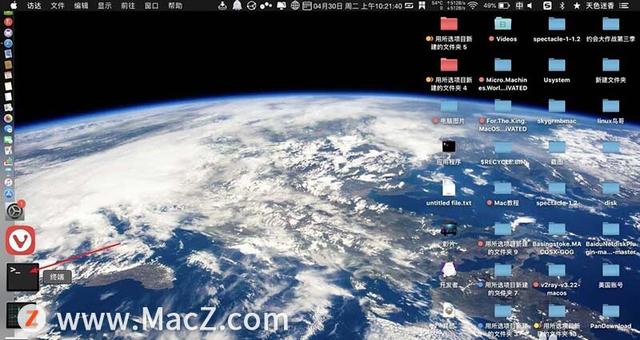

5、把桌面无法删除的文件拖入终端,输入管理员密码即可删除。
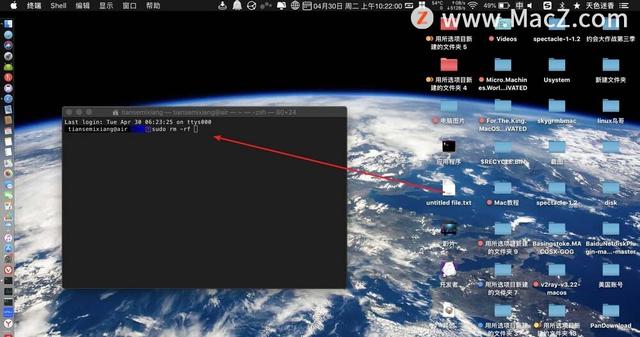

六.Mac桌面图标不见了怎么办
1、打开电脑的主界面,用鼠标点击电脑的logo图标,选择重新启动选项,等待电脑重启后,电脑的图标就会自行进行恢复,显现在电脑桌面上。
2、可以直接打开电脑的运行终端,输入对应指令"killall Finder",就可以使电脑立即桌面的图标。
3、首先打开电脑的主界面,用鼠标点击电脑dock第一个访达的图标,电脑的图标就会自行进行恢复。
以上就是“Mac新手使用技巧——Mac桌面”全部内容,想学习更多Mac软件技巧及使用教程的快快关注macz.com吧!
,




